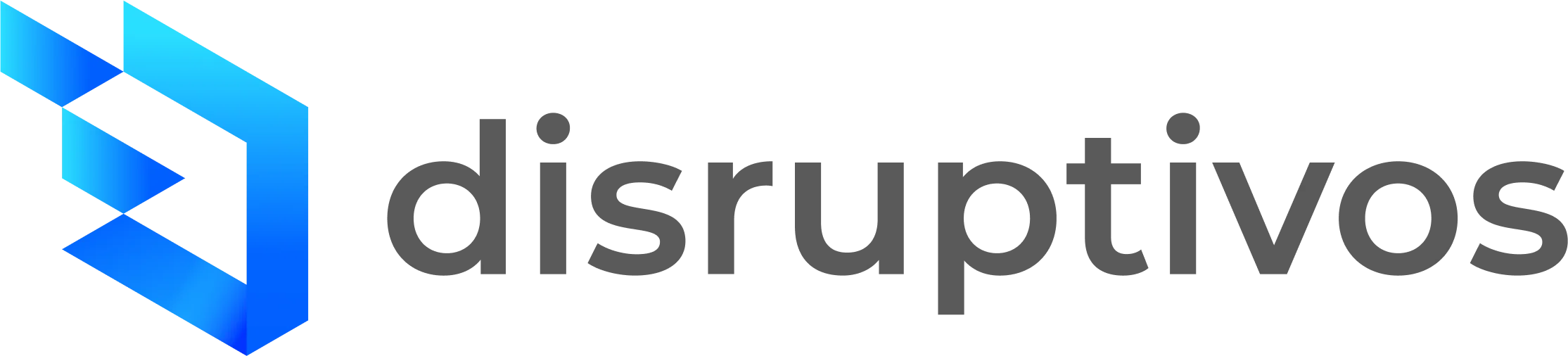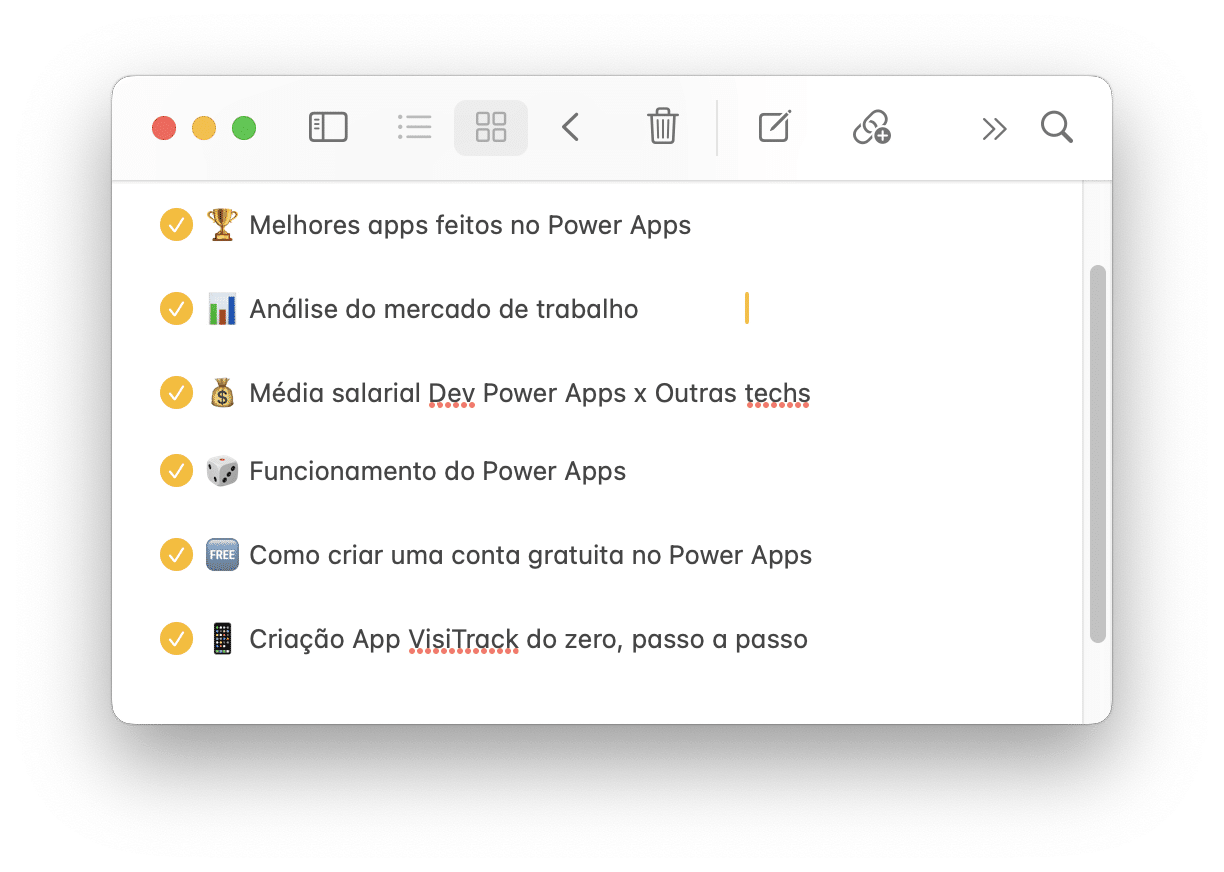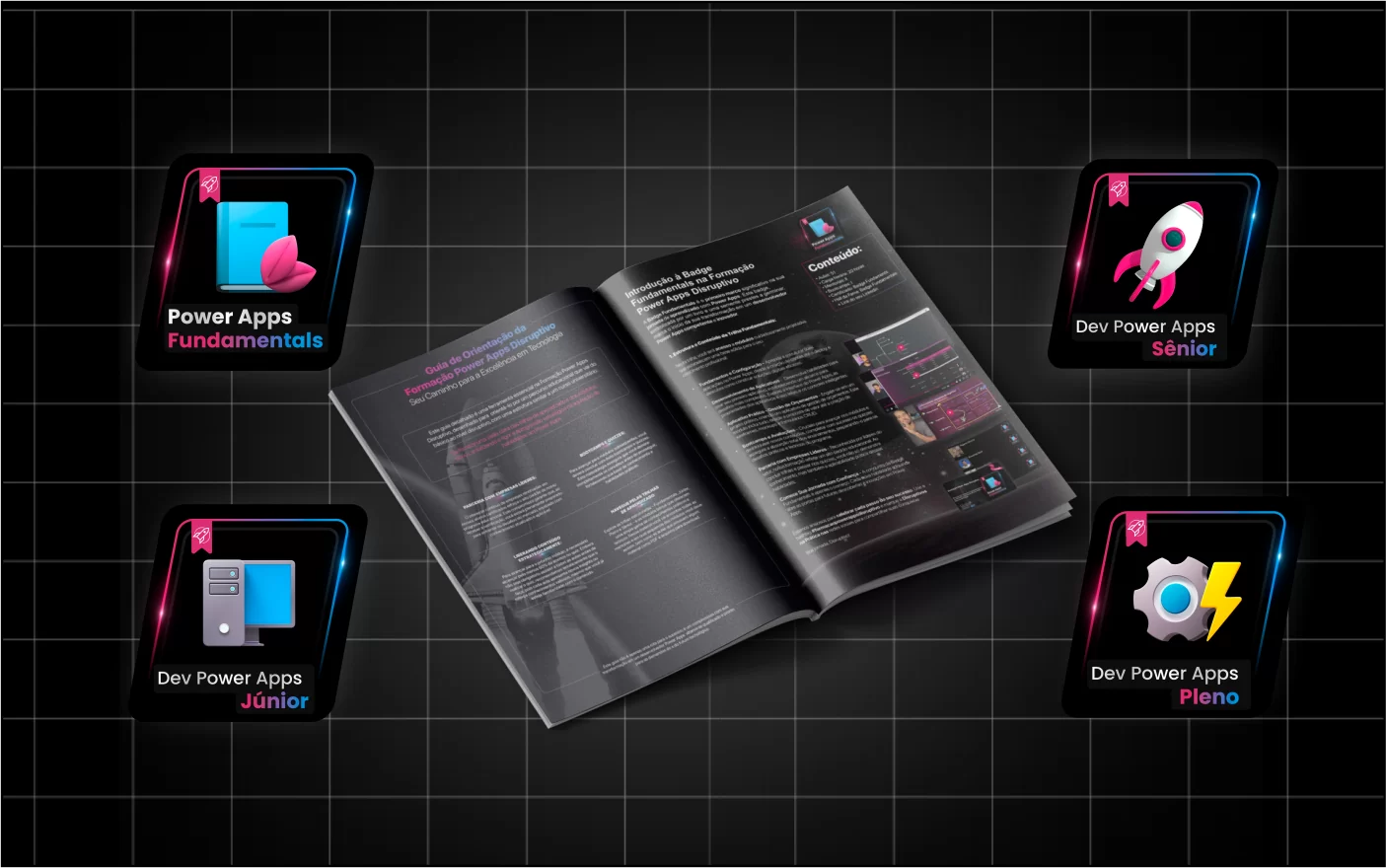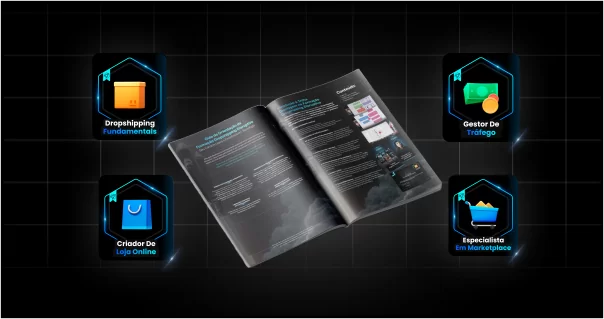A criação de aplicativos personalizados pode ser um processo complexo, mas o Microsoft Power Apps facilita muito esse trabalho. No entanto, quando se trata de armazenar grandes quantidades de dados, é importante escolher a plataforma certa. Nesse sentido, o SharePoint se destaca como uma opção robusta e escalável.
Neste tutorial, vamos explorar os benefícios de usar o SharePoint para armazenar dados do Power Apps. Primeiramente, vamos dar uma visão geral dessas duas ferramentas da Microsoft. Em seguida, vamos destacar as vantagens do uso do SharePoint em relação a outras plataformas.
Para começar, é importante entender o que é o SharePoint. O SharePoint é uma plataforma de colaboração empresarial da Microsoft que permite que os usuários criem sites e compartilhem informações de maneira fácil e segura.
O Power Apps, por sua vez, é uma plataforma de desenvolvimento de aplicativos que permite criar aplicativos personalizados sem precisar escrever código.
Conteúdo
Ao usar o SharePoint para armazenar dados do Power Apps, você pode aproveitar várias vantagens. Em primeiro lugar, o SharePoint é altamente escalável, o que significa que você pode armazenar grandes quantidades de dados sem perder a velocidade ou a eficiência do sistema.
Além disso, o SharePoint oferece recursos de segurança robustos, permitindo que você controle quem tem acesso aos seus dados. Por fim, o SharePoint é altamente personalizável, o que significa que você pode criar uma solução que atenda às suas necessidades específicas.
Agora que você entendeu os benefícios do SharePoint para armazenar dados do Power Apps, vamos mergulhar no processo de preparação da tabela do Excel para importação no SharePoint.
Para começar, é importante selecionar a tabela apropriada. Você deve escolher a tabela que contém os dados que deseja importar e verificar se ela está organizada de maneira clara e coerente.
Preparação da tabela do Excel para importação
- Selecionando a tabela apropriada
Após selecionar a tabela, é hora de fazer a limpeza dos dados. Isso pode incluir a remoção de dados duplicados, a correção de erros de digitação ou a padronização de nomes e informações. A limpeza dos dados é importante para garantir que os dados importados sejam precisos e relevantes para sua solução.
- Definindo tipos de dados para cada coluna
Outra etapa importante na preparação da tabela do Excel é definir os tipos de dados para cada coluna. Isso significa indicar se uma coluna é um número, texto, data ou outro tipo de dado. Essa etapa é essencial para garantir que os dados sejam importados corretamente e possam ser usados adequadamente na solução do Power Apps.
Agora que você preparou sua tabela do Excel, é hora de importá-la para o SharePoint. Nesta seção, vamos orientá-lo no processo de importação de dados para uma lista personalizada no SharePoint.
- Criando uma lista personalizada no SharePoint
O primeiro passo é criar uma lista personalizada no SharePoint. Isso permitirá que você organize e gerencie seus dados de maneira eficaz. Ao criar a lista, você pode escolher quais colunas deseja incluir e definir as propriedades de cada coluna, como o tipo de dados e as opções de formatação. - Importando dados da tabela do Excel para a lista do SharePoint
Com a lista criada, é hora de importar os dados da tabela do Excel. Isso pode ser feito usando o recurso de importação de dados do SharePoint. Ao importar os dados, você pode escolher quais colunas deseja importar e mapear as colunas do Excel para as colunas na lista do SharePoint. - Configurando as colunas e suas propriedades na lista do SharePoint
Após a importação dos dados, é importante configurar as colunas e suas propriedades na lista do SharePoint. Isso inclui definir opções de formatação para cada coluna, como as opções de exibição de datas e horários, além de definir permissões de acesso para cada coluna.
Ao seguir esses passos, você poderá importar seus dados do Excel para o SharePoint e configurar uma lista personalizada com as propriedades e opções de formatação desejadas. Agora que a lista está configurada, você pode usá-la como fonte de dados para sua solução do Power Apps.
Agora que você importou seus dados do Excel para o SharePoint e configurou uma lista personalizada, é hora de conectar a lista ao Power Apps. Nesta seção, vamos orientá-lo no processo de configuração da lista do SharePoint para uso no Power Apps.
- Conectando a lista do SharePoint ao Power Apps
O primeiro passo é conectar a lista do SharePoint ao Power Apps. Isso pode ser feito usando o recurso de conexão de dados do Power Apps. Ao conectar a lista, você pode escolher a lista do SharePoint como fonte de dados para o seu aplicativo do Power Apps.
- Configurando a fonte de dados da lista no Power Apps
Após conectar a lista, é importante configurar a fonte de dados da lista no Power Apps. Isso envolve a seleção das colunas da lista que você deseja exibir em seu aplicativo do Power Apps. Você também pode definir as opções de formatação para cada coluna e filtrar os dados para exibir apenas as informações relevantes.
- Personalizando o aplicativo Power Apps usando a lista do SharePoint
Com a fonte de dados configurada, você pode começar a personalizar o aplicativo Power Apps usando a lista do SharePoint. Isso inclui a criação de formulários de entrada de dados, visualizações de lista e gráficos personalizados. Você pode usar as opções de formatação para personalizar o visual do seu aplicativo e torná-lo atraente e fácil de usar.
Considerações adicionais
Ao criar listas grandes no SharePoint e usá-las no Power Apps, há algumas considerações adicionais que você deve ter em mente. A seguir, discutiremos algumas dessas considerações e estratégias para lidar com elas.
Gerenciando listas grandes no SharePoint
O gerenciamento de listas grandes no SharePoint pode ser desafiador. Uma lista grande pode impactar o desempenho do SharePoint e do Power Apps. É importante considerar o número de itens na lista, a frequência de atualizações e como as informações são organizadas.
Estratégias para melhorar o desempenho do Power Apps com listas grandes
Para melhorar o desempenho do Power Apps com listas grandes, existem algumas estratégias que você pode adotar. Isso inclui a criação de índices em colunas importantes, a limitação do número de itens carregados por página e o uso de filtros para reduzir o número de itens exibidos.
Também é importante considerar o armazenamento de dados no SharePoint. Ao usar o SharePoint para armazenar dados do Power Apps, você deve avaliar as limitações de armazenamento e monitorar o uso de dados para evitar exceder essas limitações.
Ao ter em mente essas considerações e estratégias, você pode gerenciar listas grandes no SharePoint e usar essas listas com eficácia no Power Apps.
Conclusão:
É importante lembrar dos benefícios de usar o SharePoint e o Power Apps juntos. Ao criar listas grandes no SharePoint para uso no Power Apps, você pode aproveitar ao máximo essas duas ferramentas poderosas.
Usar o SharePoint para armazenar dados do Power Apps oferece muitos benefícios, incluindo a capacidade de gerenciar facilmente dados em larga escala e fornecer aos usuários acesso rápido e fácil a esses dados por meio do Power Apps.
Esperamos que este artigo tenha sido útil e que você esteja animado para começar a usar o SharePoint e o Power Apps juntos em seu próximo projeto.
Venha fazer parte da nossa Formação Power Apps Disruptivo! Com mais de 1.500 alunos e mais de 300 aulas práticas, nossa formação oferece uma experiência de aprendizado completa e envolvente.
Além disso, nossos alunos têm acesso a uma comunidade vibrante e a oportunidades de emprego exclusivas. Não perca a chance de se tornar um especialista em Power Apps e transformar sua carreira! Clique no botão abaixo, e se Inscreva-se agora mesmo.